Kali Linux е дистрибуция за тестване на сигурността, извлечена от Debian Linux. Позволява ни да използваме различни приложения и инструменти точно като други основни операционни системи (Windows, MacOS, Ubuntu). Той се използва специално от специалисти по киберсигурност и студенти за одит на сигурността и тестване с писалка.
Докато работят с Kali Linux OS, потребителите трябва от време на време да актуализират и надграждат системата Kali, нейния инструмент и нейния пакет. Ако системата не е актуализирана, много инструменти може да не работят правилно и могат да се сблъскат с неочаквани проблеми и грешки, като например проблем с неработещия интернет, грешки при повреден пакет и много други.
Това описание ще илюстрира:
Как да актуализирате Kali Linux ръчно?
Подобно на Debian и други Linux дистрибуции, Kali Linux също поддържа „ подходяща актуализация ' и ' подходящо надграждане ” команди за поддържане на системата Kali актуална. Актуализирането на системата Kali до най-новата версия е от полза по този начин, който спестява на потребителя различни проблемни грешки и осигурява актуална сигурност и инструменти за тестване.
Има различни начини за актуализиране на хранилището, пакетите и системата на Kali Linux. За да поддържате Kali Linux актуализиран, опитайте следните методи:
- Използвайки ' подходяща актуализация && подходящо надграждане ” Команди
- Използване на командата apt upgrade-full
- Използване на командата apt upgrade-dist
Метод 1: Актуализирайте Kali с помощта на команди „apt update && apt upgrade“.
„ подходяща актуализация && подходящо надграждане ” командите се използват универсално за актуализиране и надграждане на пакетите Kali Linux. За да актуализирате системата Kali чрез тези команди, преминете през следните стъпки.
Стъпка 1: Проверете файла със списъка на източниците на Kali
Първо проверете дали системата Kali е свързана с отдалечено хранилище или не и можете да актуализирате системните пакети. За тази цел първо стартирайте терминала на Kali с помощта на „ CTRL+ALT+T ” ключ. След това използвайте командата по-долу. Тук „ котка ' се използва за четене и показване на съдържанието на ' източници.списък ” файл:
котка / и т.н / ап / източници.списък
Тук можете да видите, че файлът съдържа валидните източници на Kali за актуализиране на пакетите. По подразбиране обаче „ deb-src ” URL адресът на хранилището е коментиран. Това означава, че не можем да изтеглим и актуализираме нито един пакет, използвайки хранилището „deb-src“:
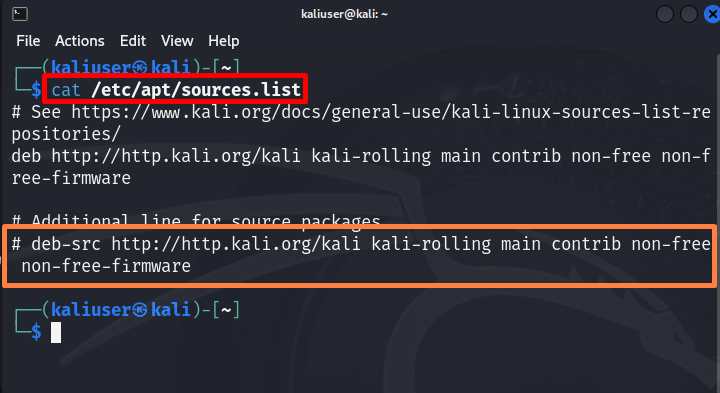
Стъпка 2: Активирайте отдалечените хранилища
За да актуализирате пакетите от хранилището „deb-src“, потребителят трябва да разкоментира URL адреса „deb-src“. За да направите това, отворете „ източници.списък ” в нано редактора, като използвате дадената команда:
sudo нано / и т.н / ап / източници.списък 
Разкоментирайте URL адреса на отдалечените хранилища на Kali, като премахнете „ # ” подпишете от началото на реда и запазете файла с помощта на „ CTRL+S ”. За да излезете от редактора, натиснете „ CTRL+X ”:

Стъпка 3: Влезте като root
За да актуализира или надстрои системата, потребителят може да се нуждае от root потребителски права, за да запази промените в системата Kali. За тази цел влезте в системата Kali като root потребител, като използвате „ sudo su ” команда:
sudo неговиятТук можете да видите, че сме влезли в Kali като root потребител:

Стъпка 4: Изпълнете командата за актуализиране
За да актуализирате системата и пакетите Kali, използвайте „ подходяща актуализация ” команда. Това ще актуализира системното хранилище на Kali от URL адреси на отдалечено хранилище:
подходяща актуализацияРезултатът показва, че системата е актуализирана и „ единадесет ” са необходими пакети за надграждане:

Стъпка 5: Изпълнете командата за надстройка
За да надстроите пакетите на Kali, изпълнете „ подходящо надграждане ” команда:
подходящо надграждане -иТук „ -и ” опцията се използва за автоматично присвояване на необходимото системно пространство за надграждане на пакетите:
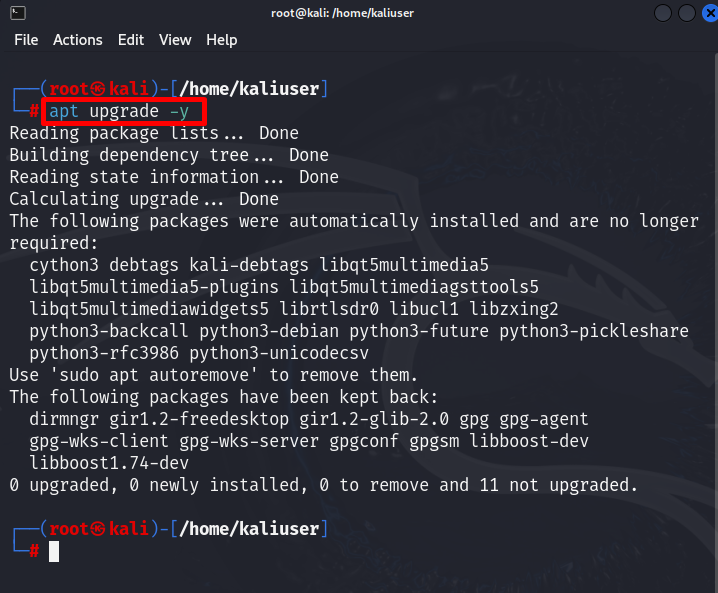
Този метод вероятно ще актуализира системата, но понякога не успява да надстрои пакетите, както е показано на екранната снимка по-горе. За да надстроите напълно системата на Kali и нейния пакет, следвайте метода по-долу.
Метод 2: Актуализирайте Kali с помощта на командата „apt full-upgrade“.
Понякога надграждането на пакети зависи от премахването на някои пакети. За да надстроите пакета на Kali чрез премахване на други неизползвани и висящи пакети, потребителят може да използва „ подходящо пълно надграждане ” команда:
подходящо пълно надгражданеГорната команда ще премахне ненужните пакети от Kali и ще надстрои напълно системата на Kali:


Метод 3: Актуализирайте Kali с помощта на командата „apt dist-upgrade“.
Понякога надграждането на пакети зависи от някои съществени зависимости и премахването на някои неизползвани пакети. За внимателно инсталиране и надграждане на пакетите заедно с основните зависимости в Kali, потребителят може да използва „ apt dist-upgrade ” команда:
apt dist-upgradeТази команда ще надстрои пакета на Kali заедно с инсталирането на основни зависимости:

Почистете системата Kali Linux
След актуализиране и надграждане на Kali Linux може да се наложи потребителите да освободят дисково пространство, като премахнат неизползваните зависимости от системата. За целта просто стартирайте „ apt автоматично премахване ” команда:
apt автоматично премахванеТази операция също изисква разрешение за освобождаване на дисково пространство. За да завършите процеса, натиснете „ И ”:


Тук актуализирахме Kali Linux ръчно. За да планирате автоматичната актуализация на системата Kali, следвайте раздела по-долу.
Как автоматично да актуализирате Kali Linux?
Както всички други големи операционни системи, Kali Linux също трябва да се актуализира своевременно. Въпреки това, всяко ръчно актуализиране на системата може да отнеме време на потребителите и може да забравят да актуализират системата навреме. В тази връзка, потребителят може да планира автоматичната актуализация на системата Kali Linux, като използва следните методи:
Метод 1: Автоматично актуализиране на Kali с помощта на пакета „unattended-upgrades“.
Пакетът „unattended-upgrades“ се използва за поддържане на системата Linux и инструмента за сигурност актуални. Това може да спести време на потребителя от ръчно актуализиране на системата Kali. За да актуализирате и надстроите автоматично Kali, използвайте следните инструкции.
Стъпка 1: Инсталирайте пакета „unattended-upgrades“.
Първо инсталирайте „ unattended-upgrades ” чрез изпълнение на командата по-долу:
sudo ап Инсталирай unattended-upgrades -и 

Стъпка 2: Конфигурирайте автоматичната актуализация на Kali
След като инсталирате пакета, преконфигурирайте пакета „unattended-upgrades“, като използвате „ dpkg-преконфигуриране ” помощна програма. За тази цел изпълнете командата по-долу с „ sudo ” потребителски права:
sudo dpkg-преконфигуриране --приоритет =ниски необслужвани надстройки 
Тази команда ще изскочи „ Конфигурация на пакета ” съветник. За да инсталирате автоматично стабилните актуализации на Kali Linux, изберете „ да ”, като използвате „ Лява стрелка ” ключ. След това натиснете „ Въведете ” ключ:

Това ще стартира автоматичната актуализация за Kali Linux:

Чрез изпълнение на горните команди, „ 50 необслужвани надстройки ' и ' 20 автоматични надстройки ” ще бъдат генерирани файлове. За да проверите файла, първо отворете „ /etc/apt/apt.conf.d ” директория:
cd / и т.н / ап / apt.conf.dСлед това стартирайте „ ls ” за преглед на файловете в отворената директория:
lsПосочените по-долу файлове ще бъдат използвани при автоматичното обновяване на Kali Linux:
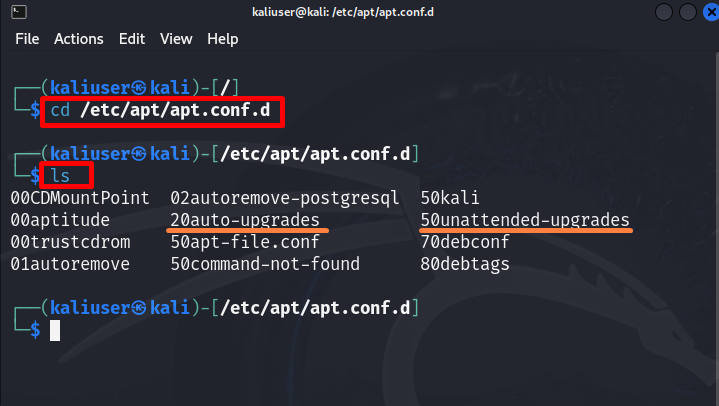
По подразбиране „ 50 необслужвани надстройки ” и „20auto-upgrades” файловете работят добре и ефективно актуализират системата Kali Linux. Въпреки това, за да прочетете или редактирате файловете, за да направите промени според вашите предпочитания, използвайте „ sudo nano /etc/apt/apt.conf.d/<име-на-файл> ” команда:
sudo нано / и т.н / ап / apt.conf.d / 50 необслужвани надстройки 
Горната команда ще отвори „ 50 необслужвани надстройки ” в нано редактора. Можете да направите промени според вашите нужди:

Метод 2: Автоматично актуализиране на Kali чрез планиране на Cron Job
Друг възможен начин за актуализиране на системата Kali Linux е чрез планиране на задачата cron. Тази задача ще изпълни екрана за актуализиране на Kali в определено време. За да планирате задачата cron за автоматично актуализиране на системата Kali, преминете през дадените стъпки.
Стъпка 1: Създайте скрипт за актуализиране на Kali
Първо създайте скрипта за актуализиране на Kali, който съдържа командите за актуализиране и надграждане на Kali Linux. За тази цел използвайте командата по-долу, за да създадете и отворите „ актуализация-кали ” в нано редактора с потребителски права „sudo”:
sudo нано / usr / местен / кошче / актуализация-кали 
След това поставете следните Linux команди в скриптовия файл:
#!/bin/shsudo подходяща актуализация -и && подходящо надграждане -и && apt dist-upgrade -и
sudo подходящо автоматично почистване -и && подходящо чисто -и
sudo apt автоматично премахване
След това, за да запазите промените, натиснете „ CTRL+S “ и за да излезете от редактора, натиснете „ CTRL+X ” ключ:
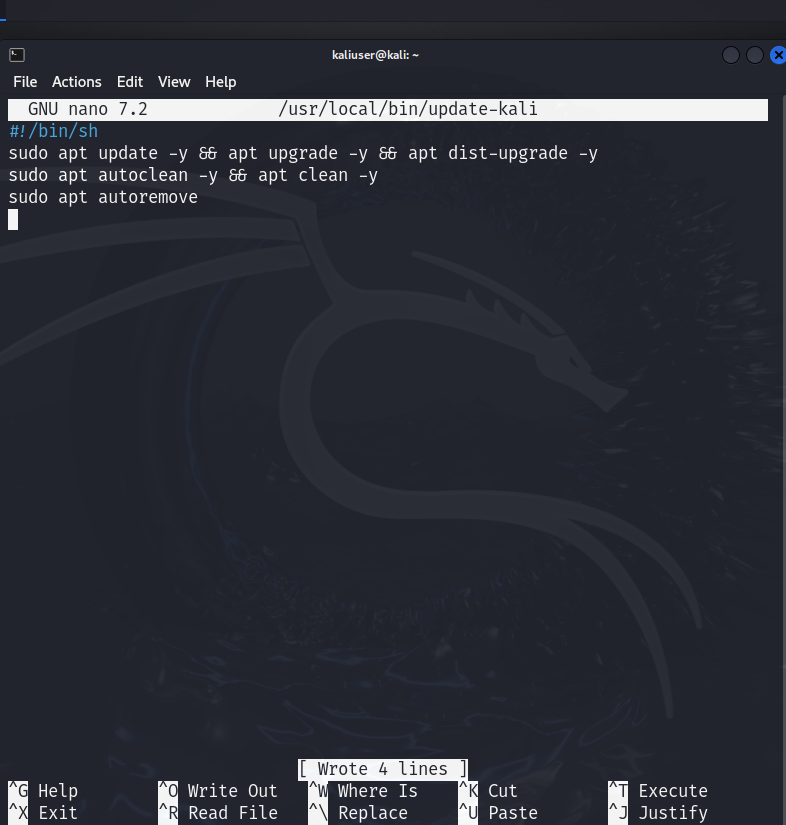
Стъпка 2: Направете изпълним файл на скрипта
След създаването на „ кали-актуализация ” скрипт, направете го изпълним с помощта на „ chmod ” команда:
sudo chmod 777 / usr / местен / кошче / актуализация-калиВ дадената команда „ 777 ” кодът се използва за присвояване на всички разрешения (четене, писане, изпълнение) на скриптовия файл:

Стъпка 3: Планирайте Cron Job
Сега планирайте заданието на cron, като използвате „ crontab -е ' команда с ' sudo ” привилегии:
sudo crontab -То еТова може да ви помоли да изберете редактора или директно да ви повиши до избрания по подразбиране редактор:

След като изберете редактора, добавете следните редове в отворения файл, за да планирате заданието на cron:
0 10 * * * / usr / местен / кошче / актуализация-калиПланираното по-горе задание ще изпълни „ актуализация-кали ” скрипт всеки ден в “ 10 сутринта ”. Потребителите могат да коригират планираното време според желанието си:

Тук можете да видите, че ефективно сме планирали автоматичната актуализация на Kali Linux, като изпълним задачата cron:

Разгледахме методите за ръчно и автоматично актуализиране на Kali Linux.
Заключение
За да актуализира Kali Linux, потребителят може да го актуализира ръчно, като изпълни „ apt актуализация && apt надграждане ” команди. За да надстроите напълно Kali Linux заедно с премахването на неизползваните пакети и зависимости, използвайте „ подходящо пълно надграждане ' или ' apt dist-upgrade ” команди. За да планира автоматичните актуализации на Kali Linux, потребителят може да използва и преконфигурира „ unattended-upgrades ” пакетирайте или насрочете задачата cron, като създадете и изпълните скрипта за актуализиране на Kali. Това описание обхваща подходите за актуализиране на Kali Linux.